Puteți personaliza Siri pentru a vă apela orice. De exemplu, dacă doriți ca Siri să vă numească „tati” sau „minunat” și chiar „frumos”, este ușor să setați Siri să facă exact asta!
Tot ce trebuie să faceți este să configurați porecla sau numele preferat în informațiile dvs. de contact - este chiar atât de ușor!
Și pentru cei dintre voi cu nume pe care Siri le întâmpină probleme cu pronunțarea, acest sfat este și pentru dvs.
Cum să-l înveți pe Siri să te sune după porecla ta sau preferința de nume
- Atingeți aplicația Contacte de pe iPhone, iPad sau iPod touch
- Găsește cardul meu - ar trebui să apară în partea de sus
- Atingeți cardul
- Alegeți Editați
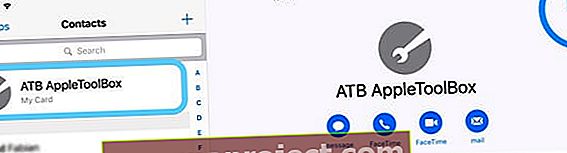 Atingeți cardul de contact și alegeți Editați pentru a adăuga o poreclă sau un alt nume alias
Atingeți cardul de contact și alegeți Editați pentru a adăuga o poreclă sau un alt nume alias - Derulați și mergeți în jos și alegeți „ adăugați câmp ”
- Selectați prenume fonetic (mijloc sau prenume), poreclă, pronunție prenume (sau prenume) sau o altă categorie
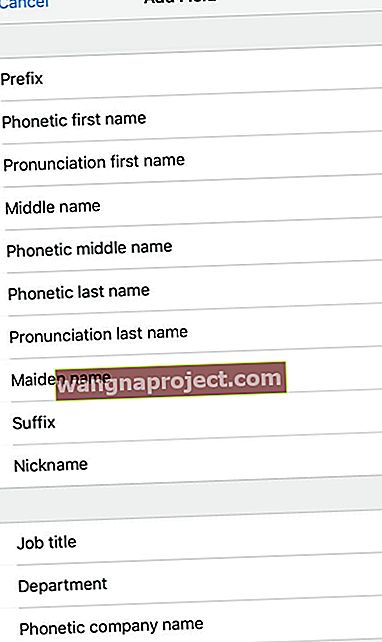 Selectați ce tip de nume sau informații suplimentare furnizați în opțiunea de adăugare a câmpului pentru aplicația de contacte
Selectați ce tip de nume sau informații suplimentare furnizați în opțiunea de adăugare a câmpului pentru aplicația de contacte - Derulați înapoi până la informațiile despre numele dvs.
- Tastați orice doriți să vă numească Siri sub prenumele fonetic sau orice categorie ați ales la pasul 6
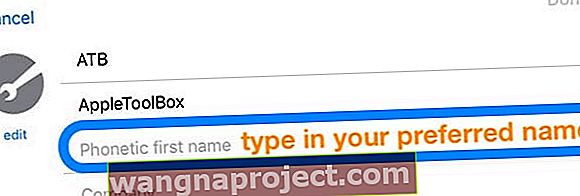 Introduceți porecla sau numele preferat în câmpul suplimentar
Introduceți porecla sau numele preferat în câmpul suplimentar - Dacă Siri își pronunță greșit numele, introduceți litera (literele), credeți că reprezintă cel mai bine sunetele numelui sau prenumelui dvs.
- Atingeți Terminat pentru a salva
Apoi puneți-i o întrebare lui Siri și vedeți dacă răspunde cu noul dvs. nume!
Cuvânt de avertizare!
Informații importante despre porecle
Când partajați cardul de contact cu oricine, iOS include porecla dvs.
Și această poreclă este adesea numele care apare în iMessages, AirDrop, apeluri FaceTime, e-mailuri trimise folosind aplicația Mail, aplicația de contacte a altor persoane și multe alte comunicări pe care le trimiteți. 
Dacă tu sau, mai important, prietenii și colegii tăi, ai Prefer Nicknames activat în aplicația Contacts ȘI configurezi o poreclă folosind câmpul nickname, toată lumea îți vede porecla în locul numelui tău real.
Si ghici ce?
Prefer Nicknames este de obicei activat!
De aceea, cel mai bine este să adăugați o poreclă sau un nume preferat folosind câmpul de adăugare Prenume fonetic (sau similar) în loc să adăugați câmpul Pseudonim sau să vă schimbați prenumele (sau prenumele) în cardul de contact.
Deci, dacă doriți să vă păstrați porecla pentru dvs., rămâneți cu adăugarea unui prenume fonetic (sau a unei alte categorii decât porecla).
Poate nu doriți ca lumea să știe cum preferați să vă sune Siri! Doar un gand.
Cum să ștergeți o poreclă pe care o folosește Siri
- Lansați aplicația Contacte, apoi atingeți Editați
- Atingeți porecla
- Schimbați sau ștergeți atingând porecla (sau un alt nume) și alegând x-ul pentru ao elimina!
 Atingeți „x” pentru a elimina orice poreclă sau nume preferat din aplicația de contacte
Atingeți „x” pentru a elimina orice poreclă sau nume preferat din aplicația de contacte - Atingeți Terminat
Cum să dezactivați poreclele preferate
- Deschideți Setări
- Alegeți Contacte
- Atingeți Nume scurt
- Dezactivați preferințele porecle
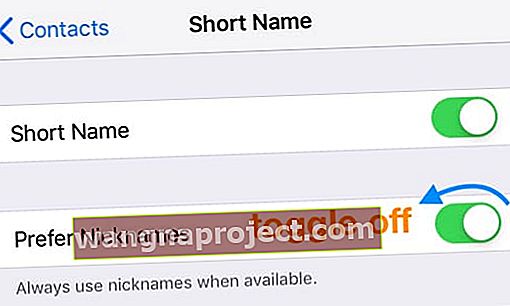 Opriți iPhone-ul folosind porecle în aplicația de contacte
Opriți iPhone-ul folosind porecle în aplicația de contacte
Amintiți-vă doar că acest lucru vă afectează numai dispozitivul - astfel încât să nu vedeți porecle pentru persoanele de contact.
Dar dacă configurați o poreclă și alții au poreclele preferate activate, aceștia vă vor vedea porecla în loc de numele și prenumele dvs. reale - și nu aveți alt control asupra acesteia decât să ștergeți porecla!
Pune-l pe Siri să-ți pronunțe numele sau numele altcuiva
Există câteva metode pentru a-l determina pe Siri să-ți pronunțe corect numele. Puteți folosi modul de mai sus și să explicați cum sună numele dvs. folosind opțiunile pentru nume fonetice sau pronunție, prenume sau prenume.
Sau îi puteți spune lui Siri că „pronunți (introduceți numele) greșit!”
- Activați Siri prin „Hei Siri” sau apăsând butonul Side / Home
- Solicitați-i lui Siri să deschidă cardul de contact pentru numele persoanei pe care Siri o pronunță greșit
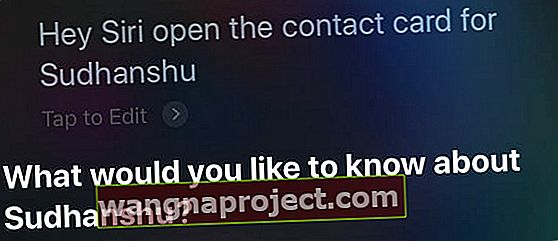 Solicitați lui Siri să deschidă cardul de contact al unui nume pe care Siri îl pronunță greșit
Solicitați lui Siri să deschidă cardul de contact al unui nume pe care Siri îl pronunță greșit - Răspundeți cu „ nu așa pronunți (introduceți numele) ”
- Siri vă întreabă cum să pronunțați corect numele
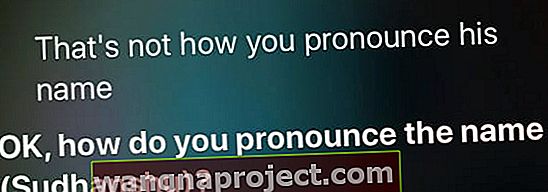 Anunțați-l pe Siri că pronunță un nume greșit
Anunțați-l pe Siri că pronunță un nume greșit - Pronunțați încet numele corect
- Siri oferă opțiuni bazate pe pronunția corectă
- Joacă și alege una dintre opțiuni
- Dacă niciuna dintre opțiuni nu este corectă, apăsați din nou pe Siri și repetați pașii 4-7 până când este corect
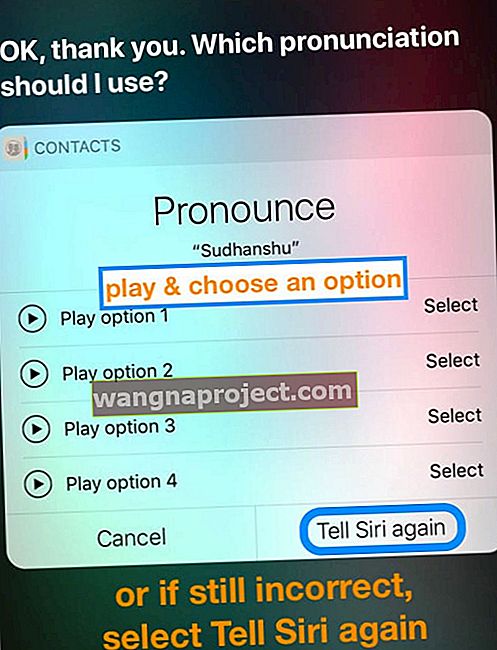 Siri vă arată opțiunile de pronunție sau puteți încerca din nou folosind Tell Siri din nou
Siri vă arată opțiunile de pronunție sau puteți încerca din nou folosind Tell Siri din nou
Faceți acest proces pentru orice nume pronunțate greșit, inclusiv prenume, nume de familie, chiar și porecle!
De ce Siri sau oricare dintre aplicațiile mele nu folosesc nume de familie?
iOS implicit activează caracteristica Nume scurt și setează prenumele doar ca implicit. Această funcție permite mai multe nume să apară pe ecran atunci când este necesar.
Setările pentru numele scurt al iOS se aplică aplicațiilor Apple, cum ar fi Mail, Messages, FaceTime, Phone și chiar și unor aplicații de la terți.
Dar dacă ai mulți colegi de muncă, prieteni sau familie cu același prenume? Sau doriți să apară numele de familie?
Vestea bună este că este ușor să personalizați această caracteristică
- Accesați Setări> Contacte
- Atingeți Nume scurt
- Din listă, selectați opțiunile preferate, cum ar fi Prenume și Ultima inițială
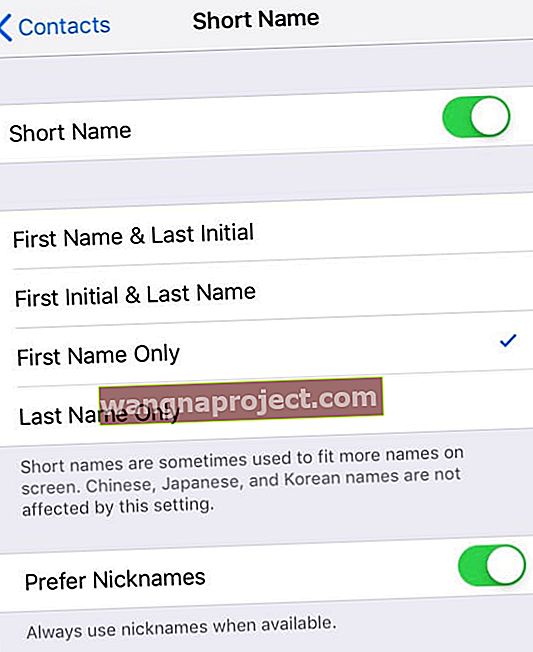 Alegeți opțiunile preferate pentru stilul de nume scurt
Alegeți opțiunile preferate pentru stilul de nume scurt
De asemenea, puteți dezactiva pur și simplu numele scurt
Când Nume scurt este dezactivat, aplicațiile dvs. native Apple afișează numele și prenumele așa cum sunt listate în aplicația dvs. Contacte.
Orice aplicație terță parte care utilizează scurtarea numelui iOS adaugă, de asemenea, nume și nume la contactele dvs.
Vedeți litere și numere incorecte în loc de numele contactului?
Această problemă se întâmplă adesea în conturile Exchange.
Dezactivați Preferate porecle accesând Setări> Contacte> Nume scurt> Preferate porecle .

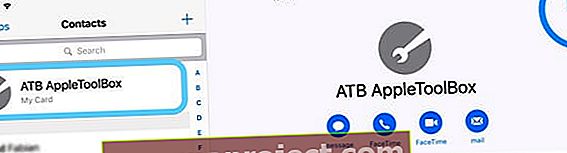 Atingeți cardul de contact și alegeți Editați pentru a adăuga o poreclă sau un alt nume alias
Atingeți cardul de contact și alegeți Editați pentru a adăuga o poreclă sau un alt nume alias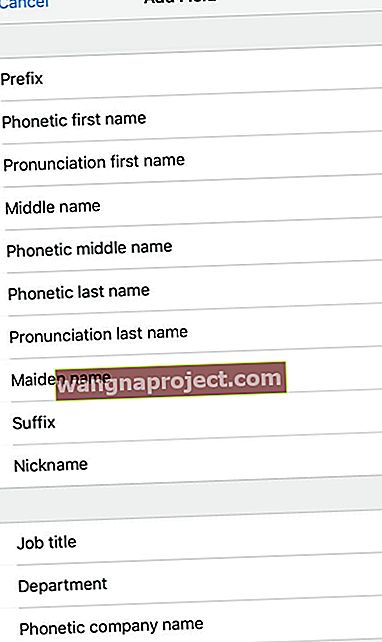 Selectați ce tip de nume sau informații suplimentare furnizați în opțiunea de adăugare a câmpului pentru aplicația de contacte
Selectați ce tip de nume sau informații suplimentare furnizați în opțiunea de adăugare a câmpului pentru aplicația de contacte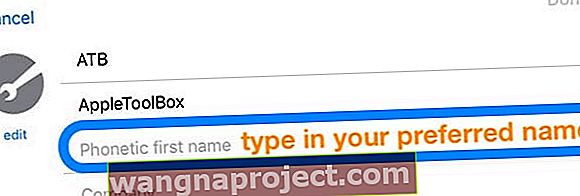 Introduceți porecla sau numele preferat în câmpul suplimentar
Introduceți porecla sau numele preferat în câmpul suplimentar Atingeți „x” pentru a elimina orice poreclă sau nume preferat din aplicația de contacte
Atingeți „x” pentru a elimina orice poreclă sau nume preferat din aplicația de contacte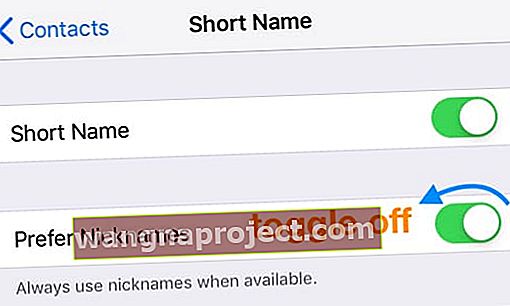 Opriți iPhone-ul folosind porecle în aplicația de contacte
Opriți iPhone-ul folosind porecle în aplicația de contacte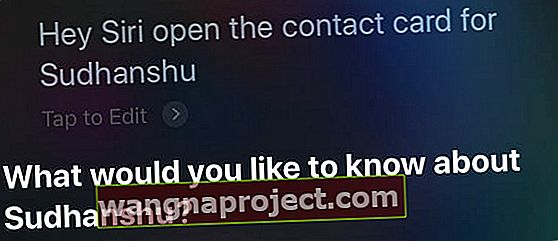 Solicitați lui Siri să deschidă cardul de contact al unui nume pe care Siri îl pronunță greșit
Solicitați lui Siri să deschidă cardul de contact al unui nume pe care Siri îl pronunță greșit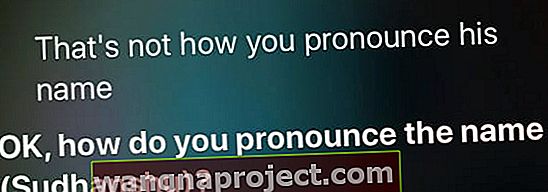 Anunțați-l pe Siri că pronunță un nume greșit
Anunțați-l pe Siri că pronunță un nume greșit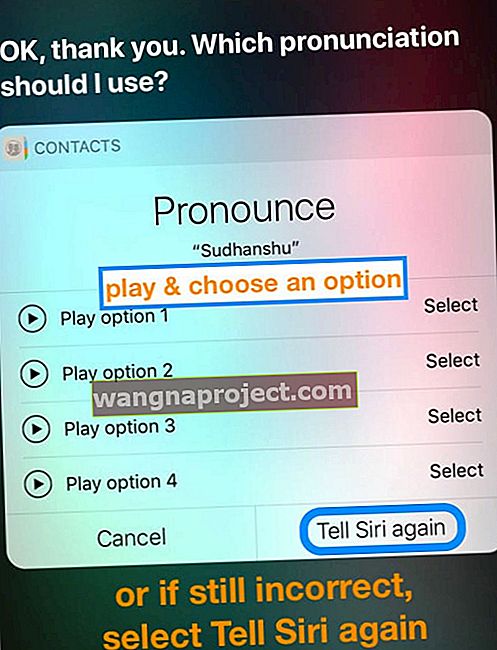 Siri vă arată opțiunile de pronunție sau puteți încerca din nou folosind Tell Siri din nou
Siri vă arată opțiunile de pronunție sau puteți încerca din nou folosind Tell Siri din nou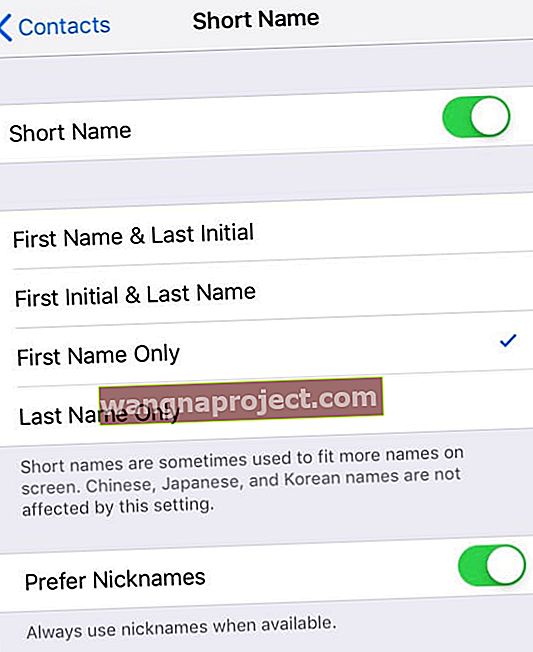 Alegeți opțiunile preferate pentru stilul de nume scurt
Alegeți opțiunile preferate pentru stilul de nume scurt
